Контент-менеджер
Работа с модулями (дополнительный материал)
Обучение
Создание итоговых тестов
Создание итоговых тестов
Урок
329
из
380
Сложность урока:
2 из 5
2 уровень - несложные понятия и действия, но не расслабляйтесь.
Просмотров:
36841
Дата изменения:
05.12.2025
Недоступно в лицензиях:
Старт, Стандарт, Малый бизнес
Текущую редакцию Вашего 1С-Битрикс можно просмотреть на странице Обновление платформы (Marketplace > Обновление платформы).
Создание итоговых тестов |
Итоговые тесты могут быть привязаны непосредственно к курсу, к главам или урокам курса, как и тесты для самопроверки. Главное отличие итоговых тестов от тестов для самопроверки в том, что вся информация об их прохождении строго фиксируется (количество попыток, число набранных баллов и т.д.).
Примечание:
Если для публикации курса используется комплексный компонент
Учебный курс
Комплексный компонент осуществляет полноценный вывод учебного курса. Компонент стандартный и входит в дистрибутив модуля.
Описание компонента «Учебный курс (комплексный компонент)» в пользовательской документации. со стандартным шаблоном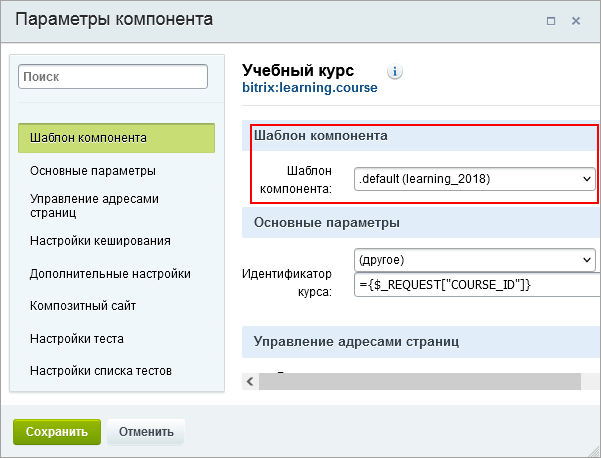 , то страница со списком итоговых тестов будет расположена
в конце основного курса
, то страница со списком итоговых тестов будет расположена
в конце основного курса
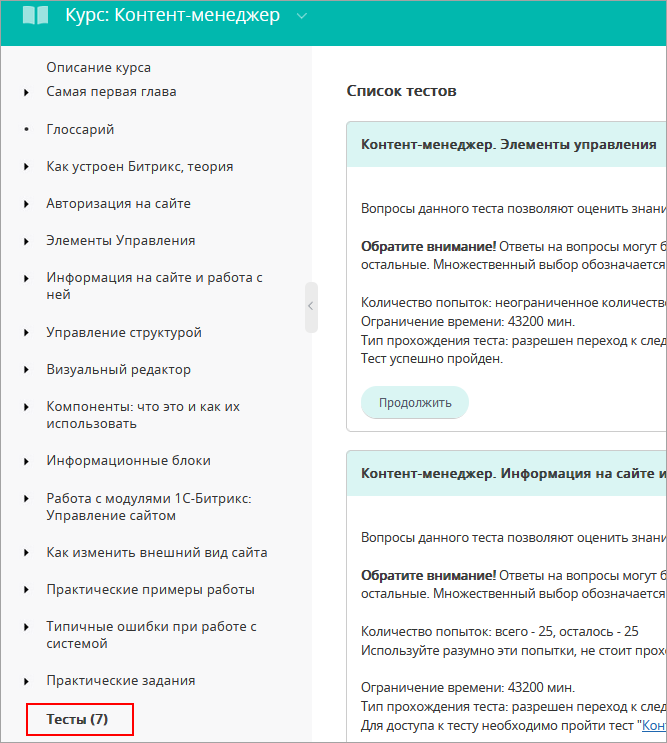 . Если же понадобится расположить её в другом месте (например, в конце главы или дочернего курса), то следует использовать простые компоненты раздела
Обучение
Компонент выводит список активных тестов курса. Компонент является стандартным и входит в дистрибутив модуля.
. Если же понадобится расположить её в другом месте (например, в конце главы или дочернего курса), то следует использовать простые компоненты раздела
Обучение
Компонент выводит список активных тестов курса. Компонент является стандартным и входит в дистрибутив модуля.
Описание компонента «Список тестов» в пользовательской документации. , либо создавать собственный шаблон.
Описание компонента «Учебный курс (комплексный компонент)» в пользовательской документации. со стандартным шаблоном
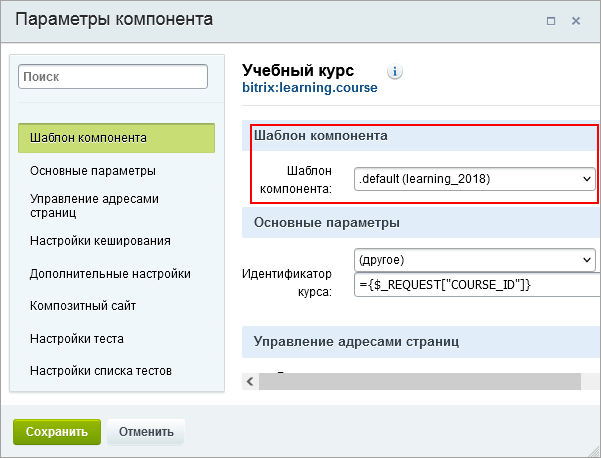 , то страница со списком итоговых тестов будет расположена
в конце основного курса
, то страница со списком итоговых тестов будет расположена
в конце основного курса
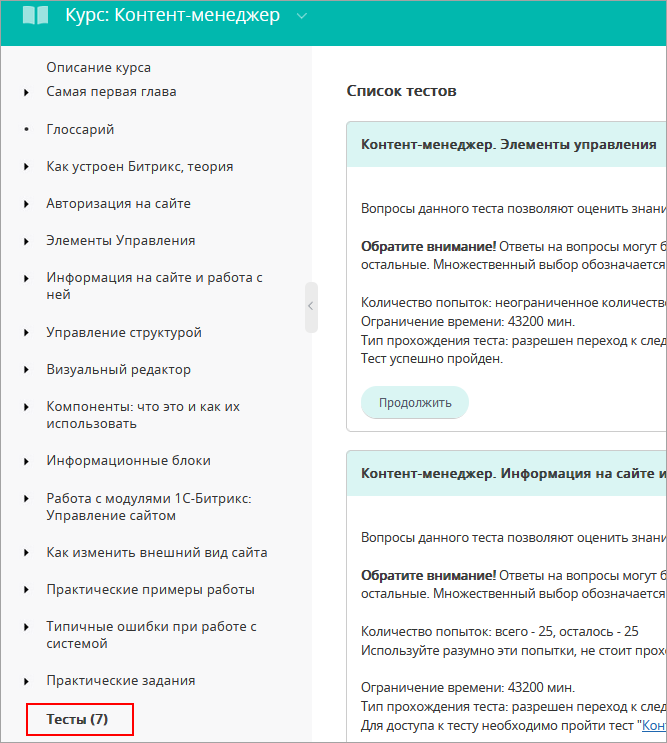 . Если же понадобится расположить её в другом месте (например, в конце главы или дочернего курса), то следует использовать простые компоненты раздела
Обучение
Компонент выводит список активных тестов курса. Компонент является стандартным и входит в дистрибутив модуля.
. Если же понадобится расположить её в другом месте (например, в конце главы или дочернего курса), то следует использовать простые компоненты раздела
Обучение
Компонент выводит список активных тестов курса. Компонент является стандартным и входит в дистрибутив модуля.Описание компонента «Список тестов» в пользовательской документации. , либо создавать собственный шаблон.
Создадим итоговый тест по всему курсу:
- Кликнем по Описанию курса и во всплывающем меню выберем
Добавить тест
 .
. - В открывшейся форме зададим параметры теста. Параметры сгруппированы по назначению:
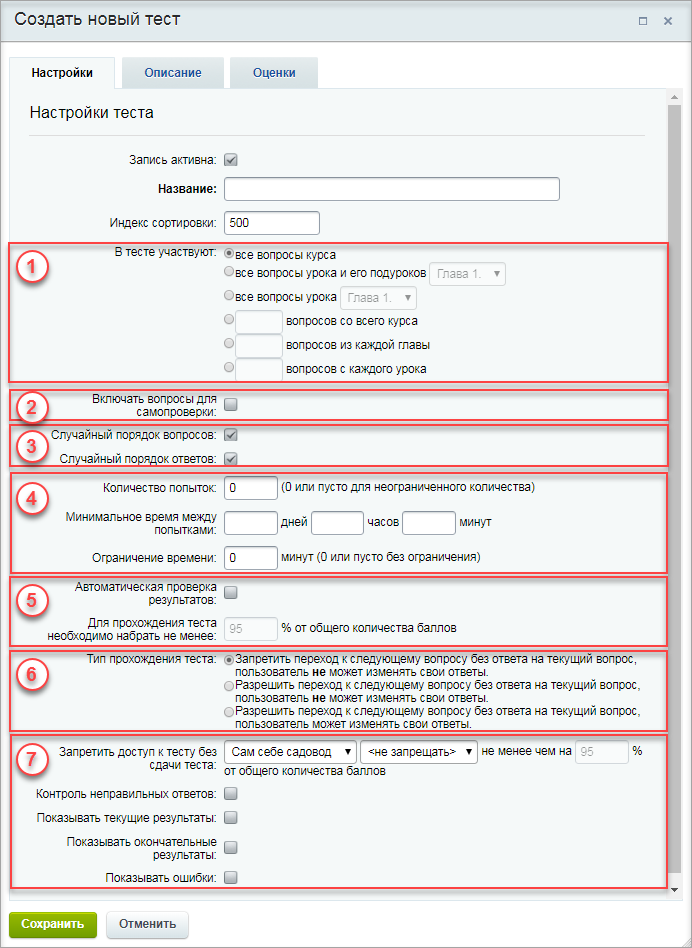
- Добавление вопросов в тест выполняется на основе параметров, указанных в поле В тесте участвуют. Уроки и подуроки могут быть выбраны из списка, только если они активны и в их параметрах не отмечена опция "Не публиковать".
- По умолчанию вопросы, участвующие в тесте для самопроверки, не включаются в проверочный тест. Чтобы включить данные вопросы в тест, нужно отметить соответствующую опцию.
- Настройки теста позволяют определить порядок вывода вопросов и ответов на них.
- Возможно ограничение количества попыток и времени, предоставляемых пользователю на одну попытку прохождения и между попытками.
- Чтобы проверка результатов теста выполнялась автоматически (т.е. для того чтобы в журнале выводилось сообщение, является ли тест пройденным или нет), нужно отметить соответствующую опцию и ввести процент вопросов, на которые необходимо ответить правильно для успешного прохождения теста. Проценты вводятся в целых числах.
- Настройки прохождения теста (порядок перехода к следующему вопросу и право на изменение ответа) задаются в поле Тип прохождения теста.
- Дополнительные условия теста могут задать порядок прохождения теста в группе тестов учебного курса и другие условия.
Примечание: подробное описание формы создания и редактирования теста представлено в документации по продукту.
После сохранения итогового теста страница с описанием курса будет выглядеть так:

Примечание: итоговый тест можно изменять из Публичной части. Необходимо начать выполнение нужного теста, и тогда во
всплывающем меню
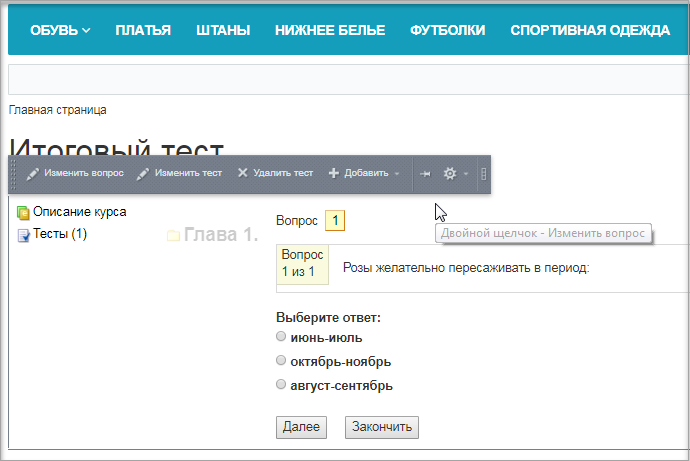 станут доступны опции:
станут доступны опции:
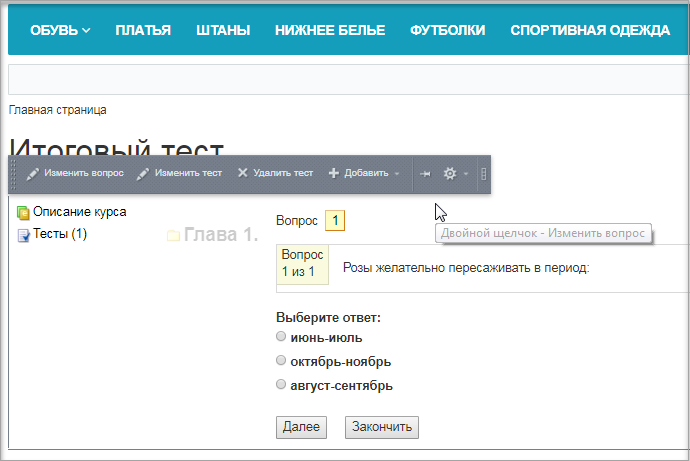 станут доступны опции:
станут доступны опции:
- изменить вопрос
- изменить тест
- удалить тест
Мы стараемся сделать документацию понятнее и доступнее,
и Ваше мнение важно для нас
и Ваше мнение важно для нас
Курсы разработаны в компании «1С-Битрикс»